Hace unos días un usuario llamado Tito me dejo un comentario en el cual me preguntaba como se hacia para crear un acceso directo a una aplicación en el escritorio de Ubuntu y tengo que reconocer que me dejo sin respuesta. Esto es así ya que hace mucho tiempo, varios años, que no tengo accesos directos a aplicaciones en mi escritorio, siempre los tengo en el Launcher, sea cual sea el que use. Entonces me puse a probar como hacerlo, mi primera idea fue intentar arrastrar un acceso a un programa desde el propio Launcher de Ubuntu, no funciono, después lo intente desde el Dash y tampoco pude. Entonces me toco hacer lo de siempre en estos casos, acudir a San Google, y encontré la solución. Os la voy a explicar paso a paso con un ejemplo. La forma de hacerlo la descubrí en un blog sobre Linux muy bueno llamado Desde Linux, aquí podéis acceder a dicho blog.
Antes de seguir, o mas bien de empezar, debo "echar la bronca" un poco a los chicos de Canonical, no entiendo como puede ser que esto no se pueda hacer de una forma mas sencilla, en los tiempos que corren Ubuntu tendría que venir con una aplicación o GUI para hacer esto por defecto sin tener que recurrir a instalar nada, aunque lo necesario este en los repositorios oficiales. Si bien es cierto que el proceso tampoco es complicado, también es verdad que debería ser mas sencillo hacer esto.
Bueno, vamos al lío, lo primero de todo es abrir una Terminal y escribir lo siguiente:
sudo apt-get install gnome-panel
Con esto se instalara un entorno muy parecido al Gnome 2.x de antaño. De hecho, después de instalar al iniciar sesión tendremos otras dos opciones para iniciar sesión. Pero esto no es lo que nos atañe en este momento, lo realmente importante es que después de instalar este paquete tendremos también disponible una utilidad con la que podremos crear nuestros accesos directos. Una vez termine la instalacion escribimos el siguiente comando:
gnome-desktop-item-edit ~/Escritorio --create-new
Con esto indicamos a Ubuntu que queremos crear un acceso directo en el escritorio de nuestro usuario, al pulsar la tecla Enter nos aparecerá en pantalla lo siguiente:
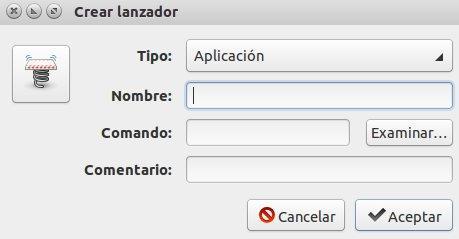
En esta ventana es donde vamos a crear y configurar un acceso directo. En este caso voy a crear un acceso directo a Google Chrome. Lo primero que voy a hacer es ponerle nombre, es el texto que aparecerá debajo del icono, en mi caso le voy a poner "Google Chrome". Después hay que buscar el archivo ejecutable que hará funcionar al programa, para ello tenemos que hacer click en el botón que pone "Examinar ..." y veremos lo siguiente:
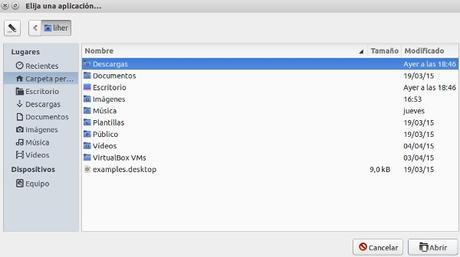
En esta ventana tenemos que hacer click en la parte izquierda, donde pone "Equipo", entonces veremos esto:
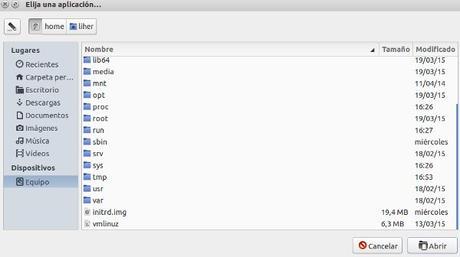
Aquí, en la parte derecha tenemos que buscar un directorio que se llama "usr" y hacer doble click en el para ver lo siguiente:
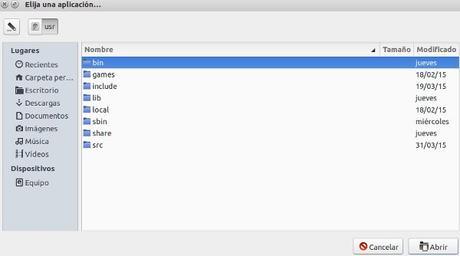
Ahora tenemos que buscar un directorio llamado "bin" en la parte derecha de la ventana y hacer doble click en el, entonces veremos lo siguiente:
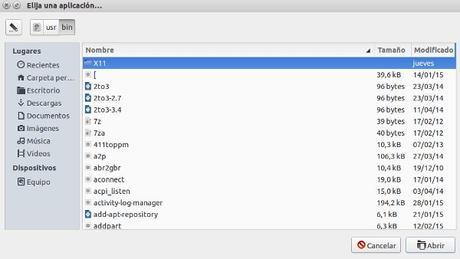
Ahora, tenemos delante nuestro la lista de ejecutables de los programas que tenemos instalados en Ubuntu, solo queda buscar el que queremos usar para el acceso directo, en mi caso es para Google Chrome, por lo que voy bajando y buscando en esta lista de archivos hasta encontrarlo como muestra la siguiente imagen:
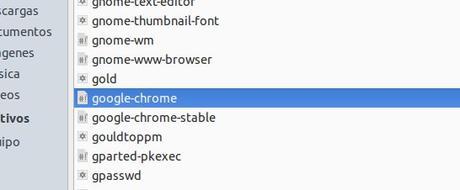
Podéis verlo resaltado en azul, si queréis comprobar que sea el ejecutable del programa que queréis solo tenéis que teclearlo en la Terminal y ver si se ejecuta el programa, en mi caso abriría la Terminal y escribiría "google-chrome" y pulsaría Enter y si se abre el Google Chrome es el ejecutable que necesito y podemos seguir, ahora hacemos click en el botón de abajo a la derecha, "Abrir" y ya tenemos seleccionado el ejecutable del acceso directo. La ventana inicial debería quedar algo así:
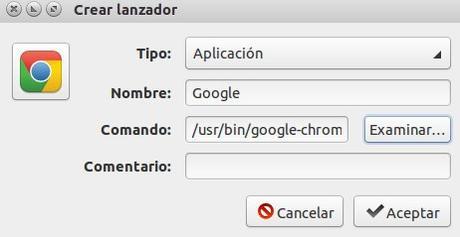
Podemos añadir un comentario en la parte de abajo, en mi caso no lo haré, no es necesario. Si el icono que aparece por defecto, en mi caso aparece el del Google Chrome de mi tema de iconos, no os gusta podéis cambiarlo solo haciendo click en el propio icono y buscándolo en la ruta "usr/share/icons", allí tendréis los que hayáis instalado mas los que vienen por defecto en Ubuntu. En la siguiente imagen podéis ver el acceso directo creado en el escritorio de Ubuntu.
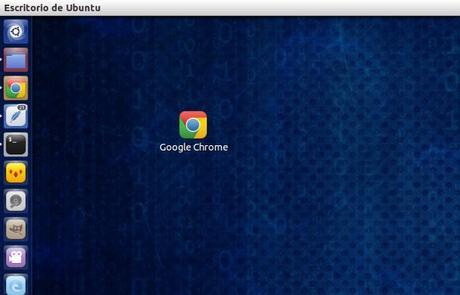
Espero que os sirva, personalmente no me gusta nada tener accesos directos en el escritorio, pero para gustos están los colores. Si queréis crear un acceso directo a una aplicación en el escritorio de Ubuntu, aquí os he dejado como hacerlo, si tenéis alguna duda ya sabéis
Un saludo.
